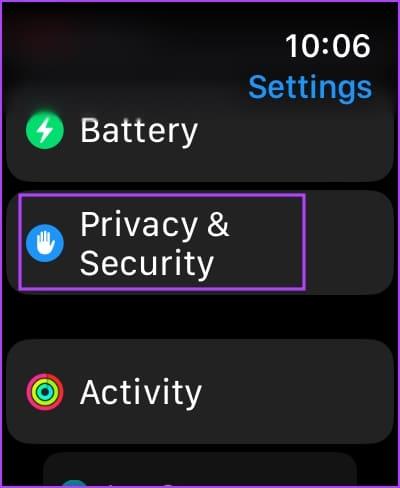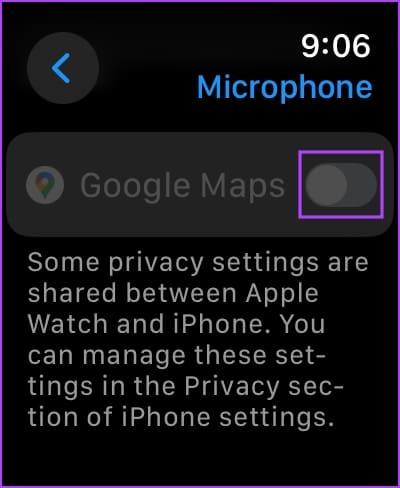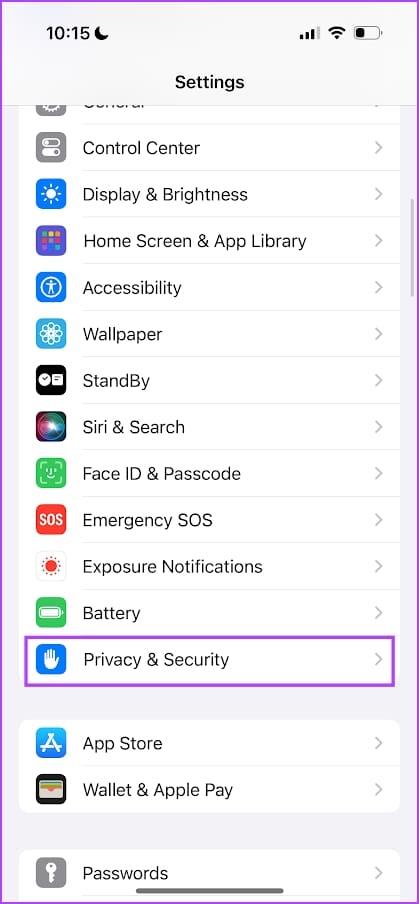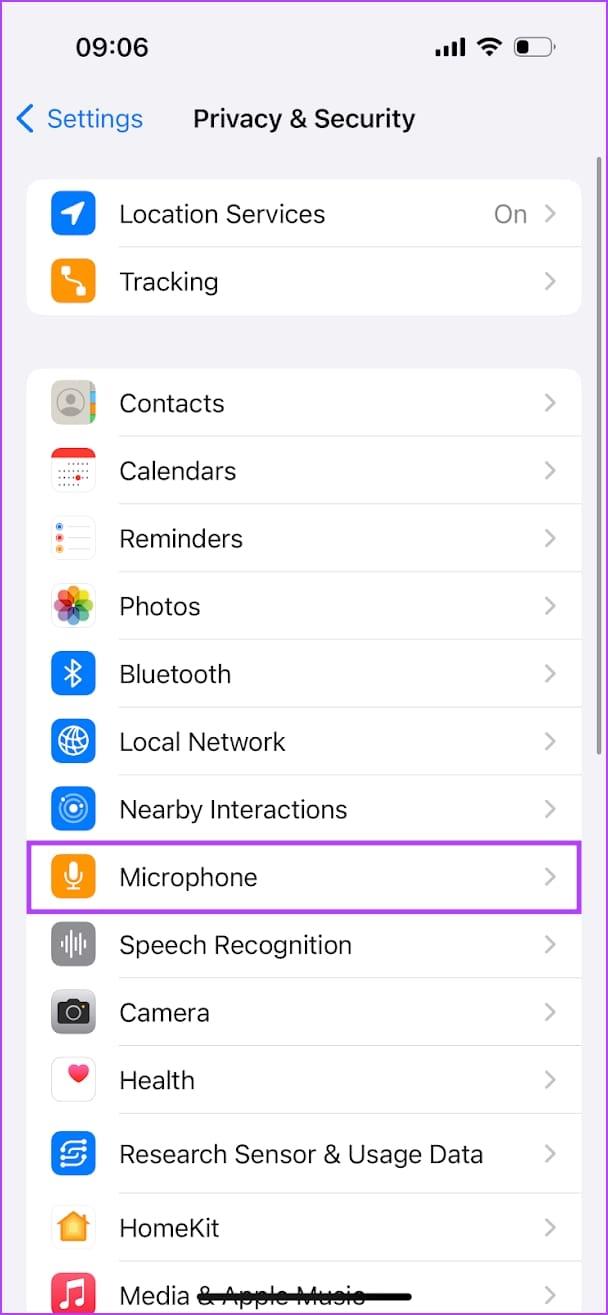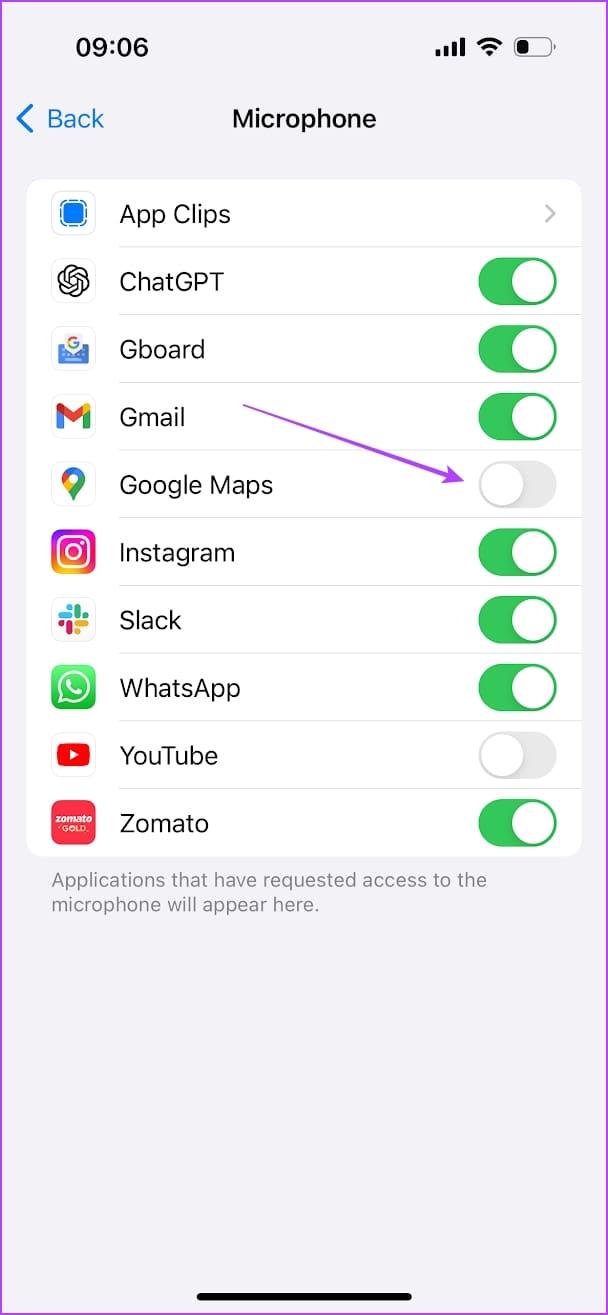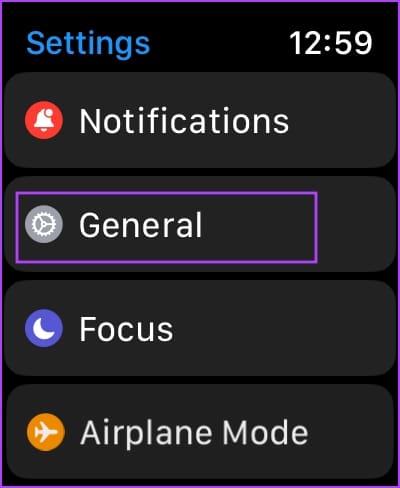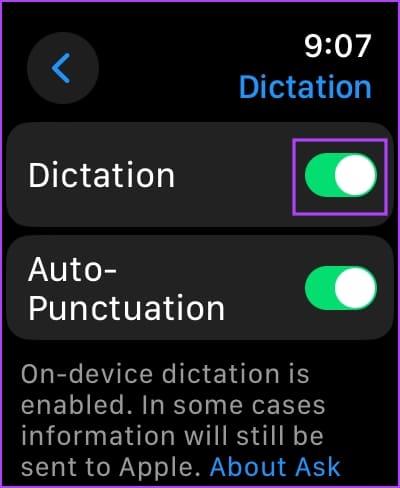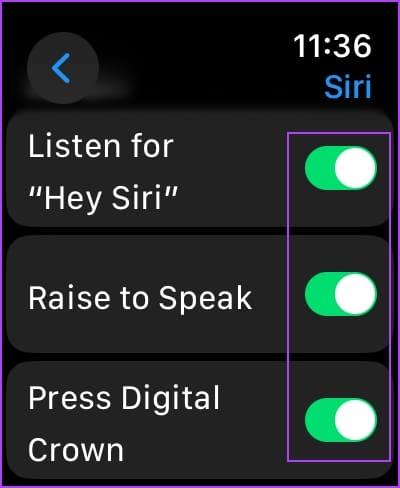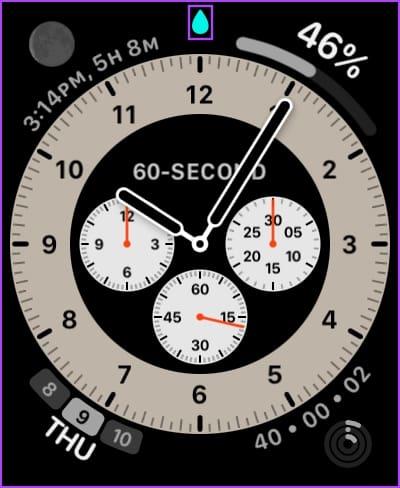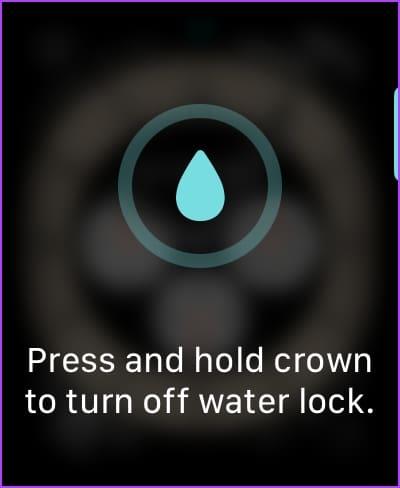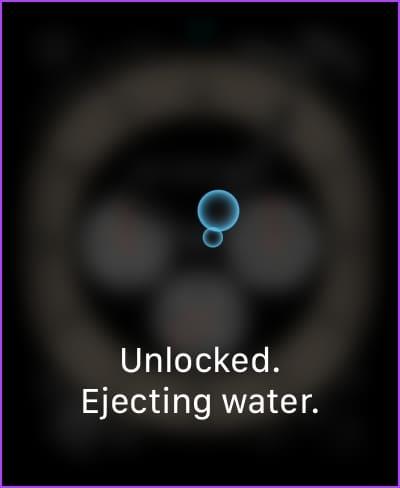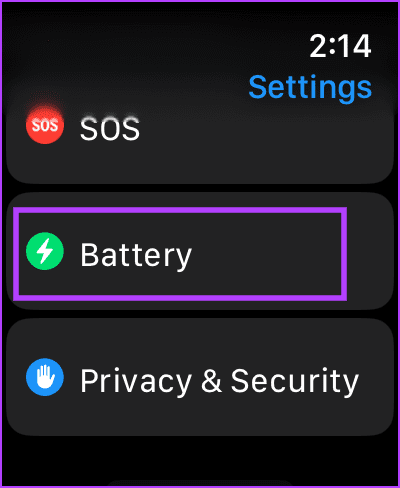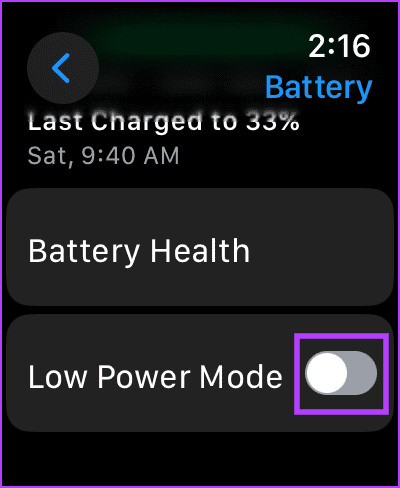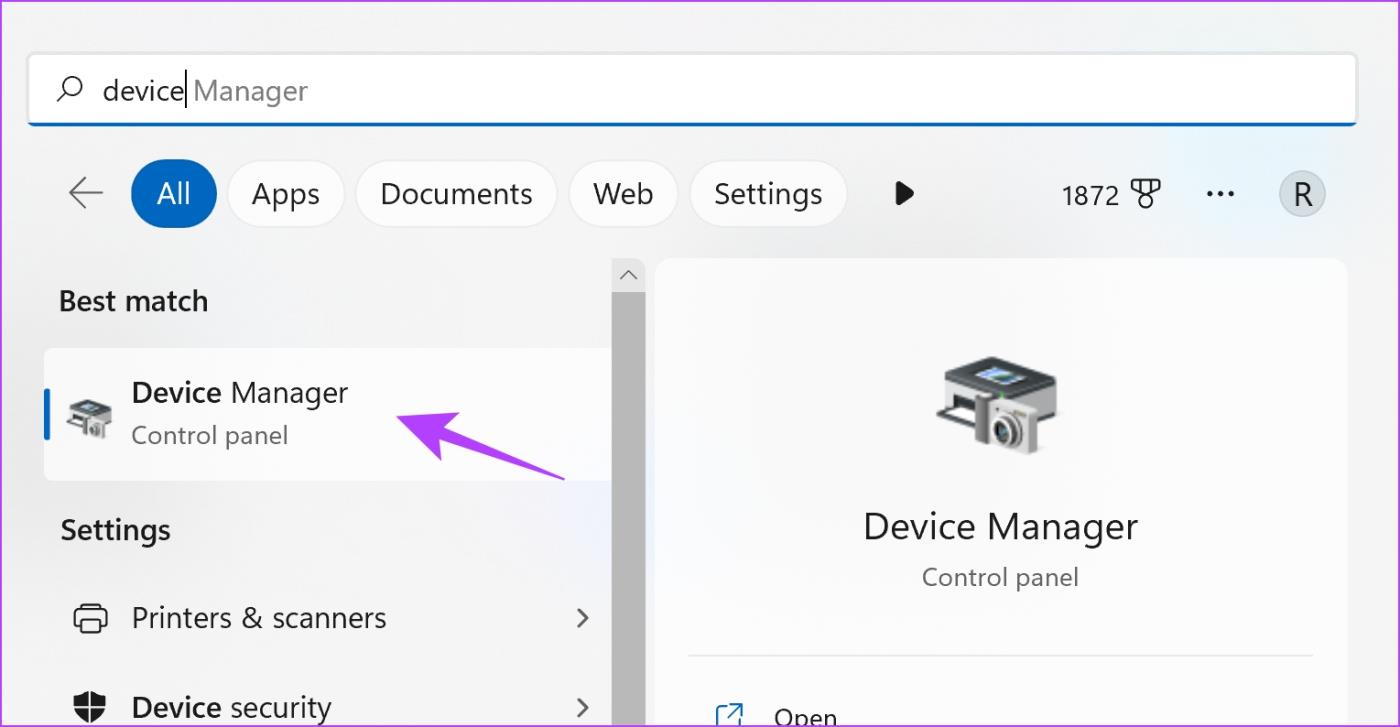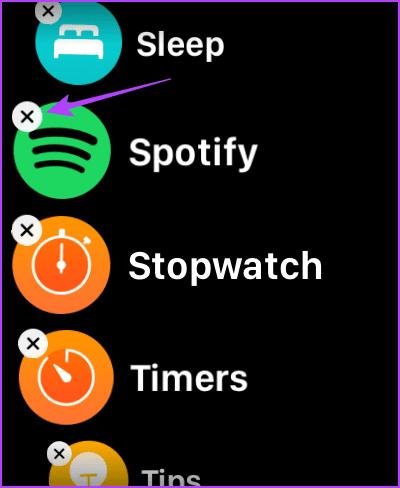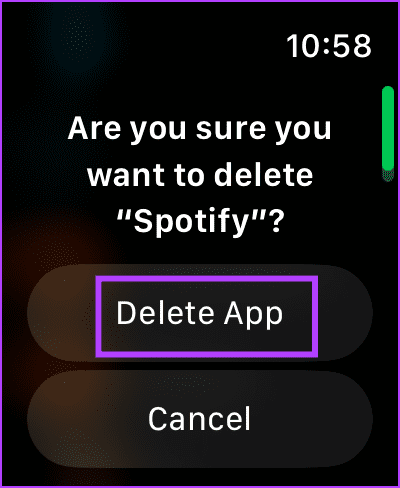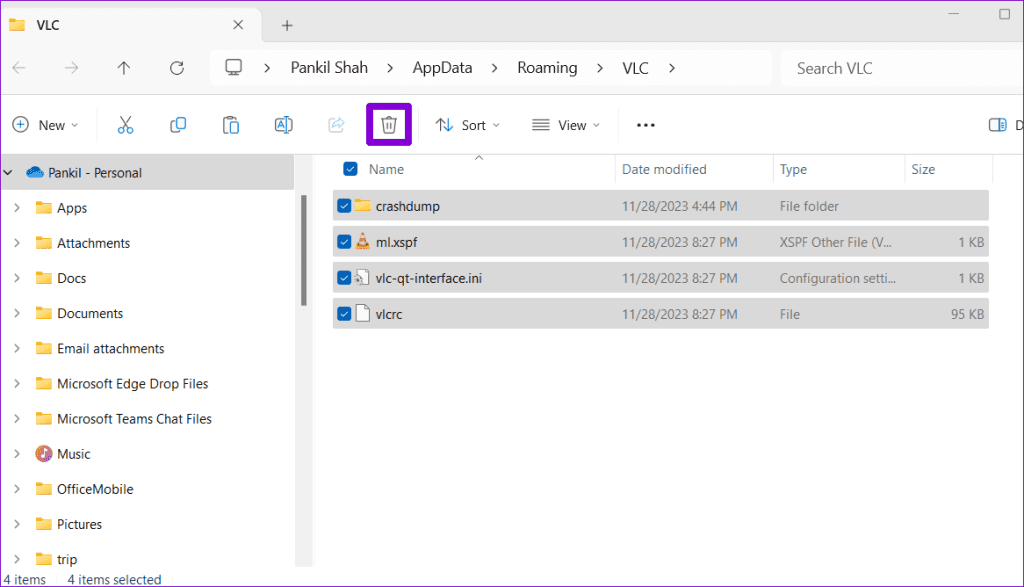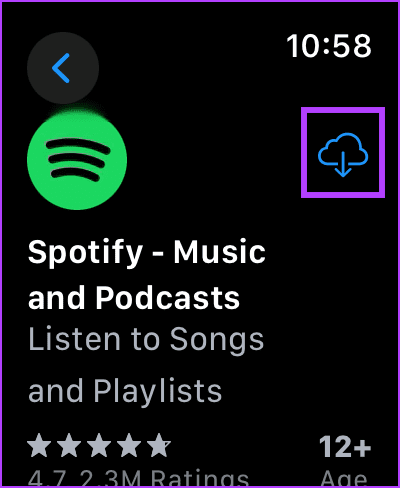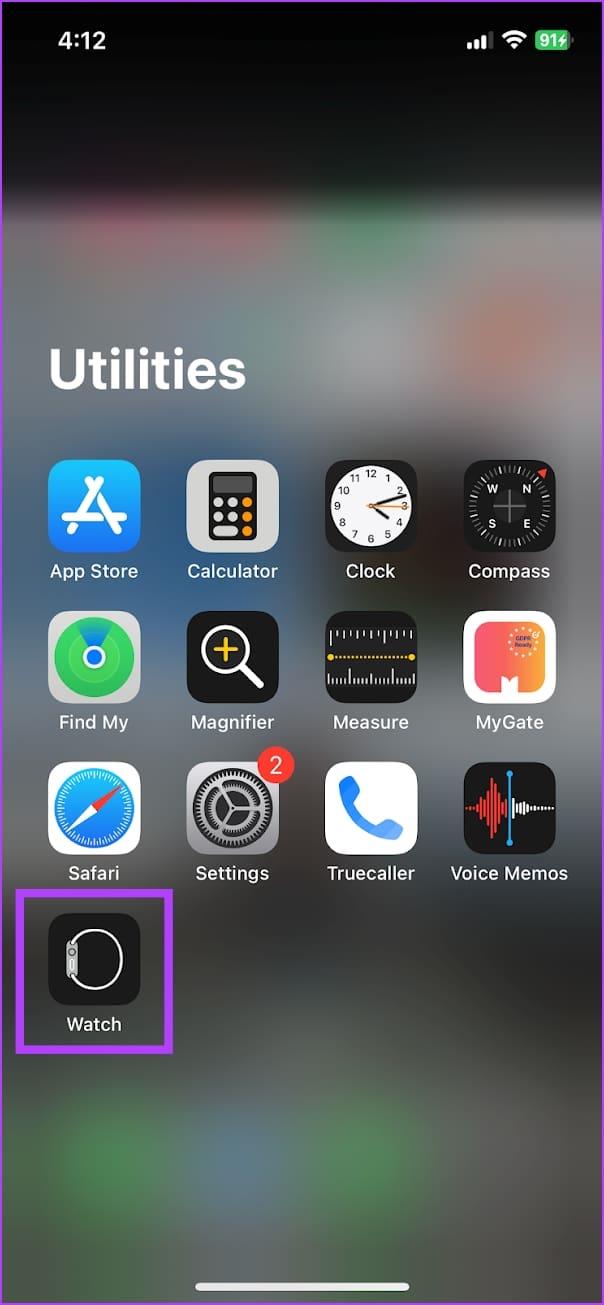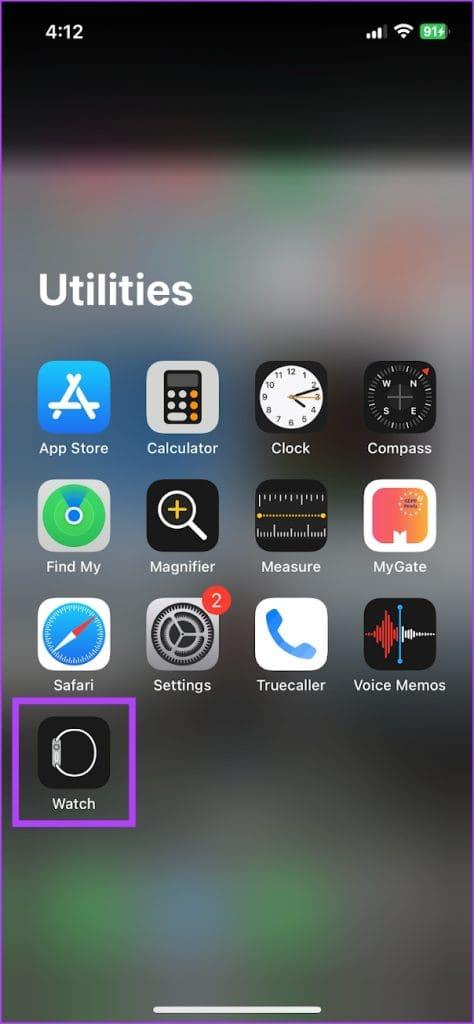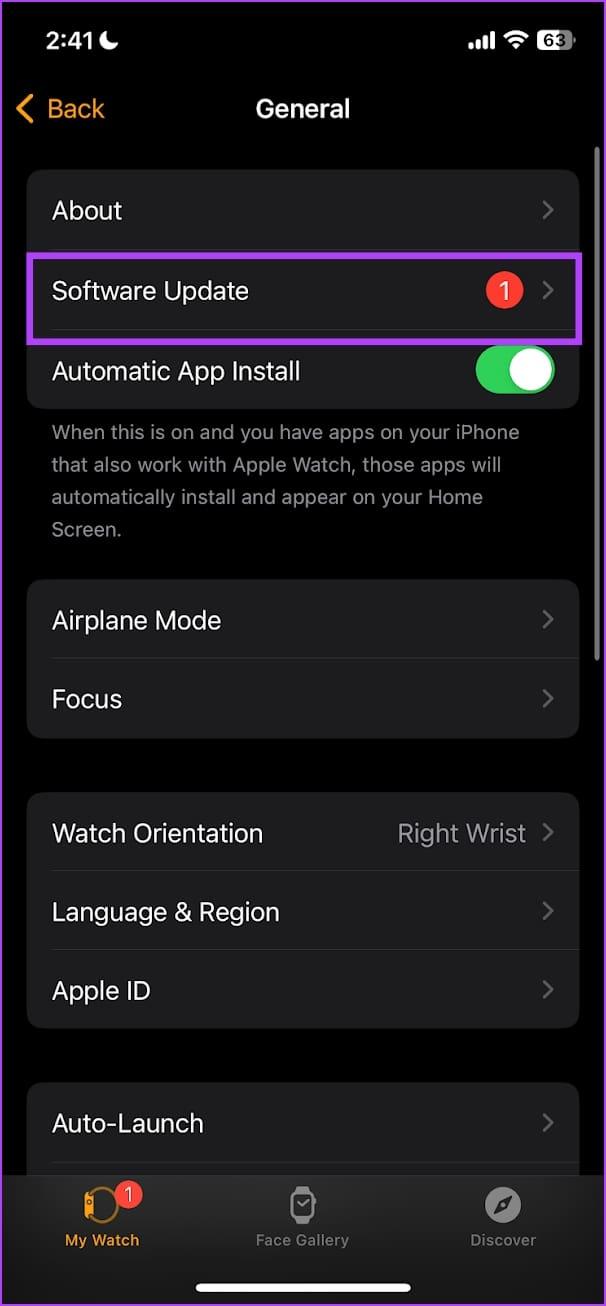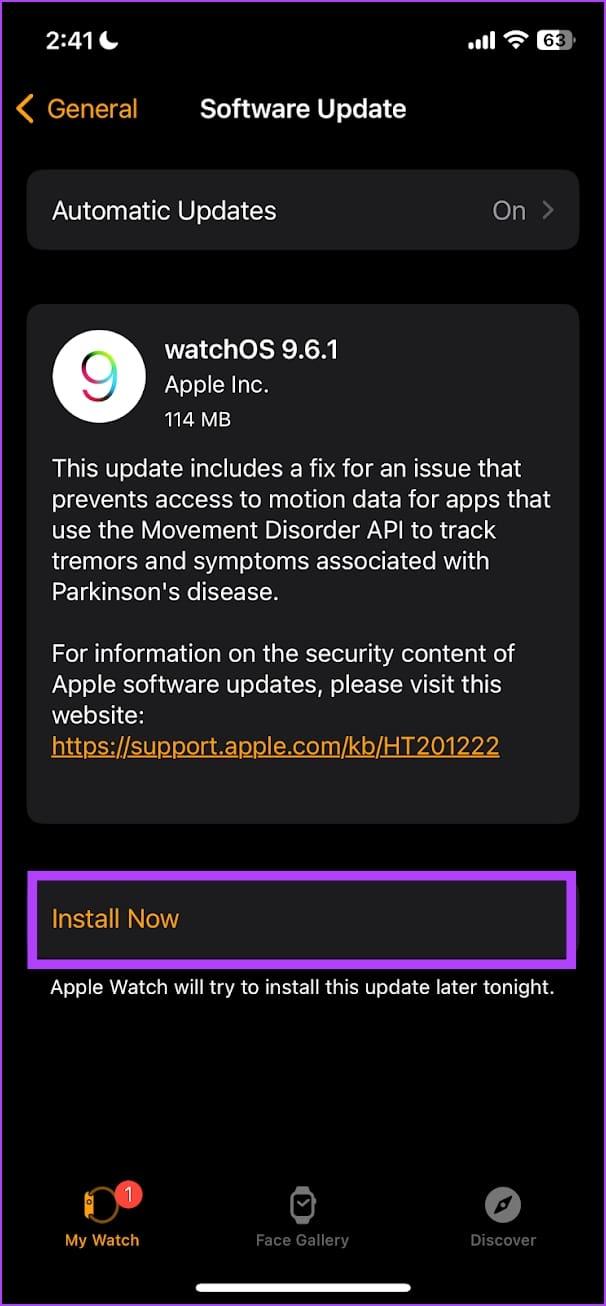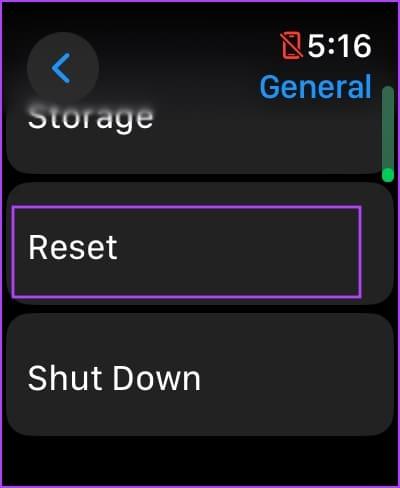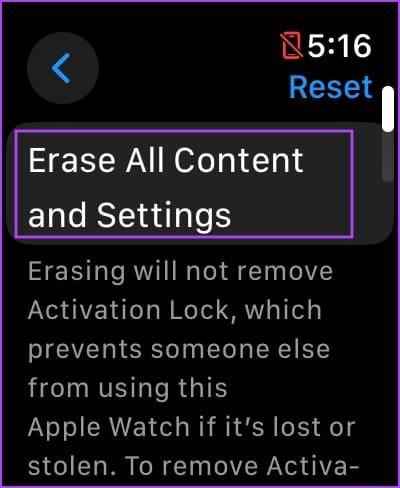De Apple Watch is een krachtig apparaat om om je pols te bevestigen, maar is niet vrij van gebreken. Onlangs ondervonden we een probleem waarbij de microfoon niet werkte op onze Apple Watch en we realiseerden ons dat we niet de enigen waren . Als u met hetzelfde probleem wordt geconfronteerd, zijn wij er om u te helpen.

Zonder dat de microfoon van uw Apple Watch werkt, kunt u Siri niet met uw stem gebruiken, oproepen beantwoorden, dicteren op het toetsenbord of zelfs apps zoals spraakmemo's of walkietalkie gebruiken . Maar waarom doet het probleem zich überhaupt voor? Dat zoeken we uit!
Waarom werkt de microfoon niet op Apple Watch?
Hier zijn enkele redenen waarom de microfoon niet werkt op uw Apple Watch.
- Het hoesje van uw Apple Watch blokkeert de microfoon.
- Je hebt de toestemming voor een app om de microfoon te gebruiken uitgeschakeld.
- U heeft dicteren uitgeschakeld in uw Apple Watch-instellingen.
- U heeft een aantal instellingen uitgeschakeld waarmee u met Siri kunt praten op uw Apple Watch.
- Stofdeeltjes kunnen de microfoon blokkeren.
- Mogelijk moet u water uit uw Apple Watch werpen.
- Uw Apple Watch heeft mogelijk last van een softwareprobleem.
Waar is de microfoon op mijn Apple Watch?
De microfoon zit tussen de Digital Crown en de zijknop van uw Apple Watch. Als u weet waar het zich bevindt, kunt u zien of de behuizing van uw Apple Watch deze blokkeert of dat er stofdeeltjes in de buurt aanwezig zijn.

Hoe u de microfoon kunt repareren als deze niet meer werkt op Apple Watch
Hier zijn twaalf manieren om het probleem op uw Apple Watch op te lossen. Laten we beginnen met het controleren van de microfoonrechten.
1. Schakel machtigingen voor microfoon in
Mogelijk hebt u de app van derden geen toegang gegeven tot de microfoon op uw Apple Watch. Zo kunt u controleren of de app de microfoon kan gebruiken.
Stap 1: Druk één keer op de Digital Crown om de app-bibliotheek te openen. Open de app Instellingen.
Stap 2: Tik op ‘Privacy & Beveiliging’.

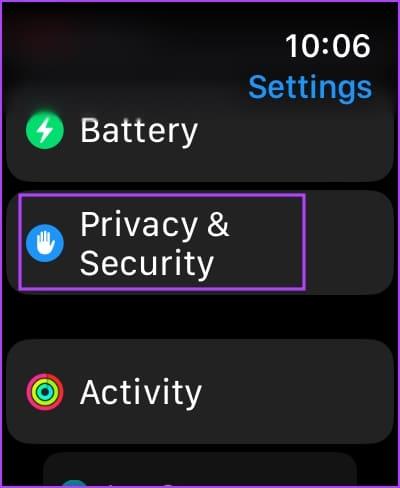
Stap 3: Scroll naar beneden en tik op Microfoon.
Stap 4: Controleer of de toestemming voor een app is uitgeschakeld.
Opmerking : de toestemmingsinstellingen worden gedeeld tussen uw Apple Watch en iPhone. U moet de privacy-instellingen op uw iPhone openen om de app toestemming te geven om de microfoon te gebruiken.

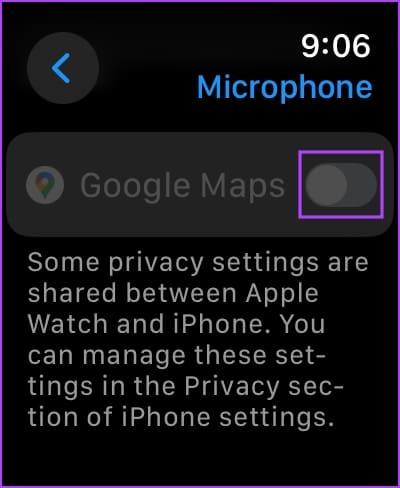
Stap 5: Open de app Instellingen op uw iPhone
Stap 6 : Tik op 'Privacy & Beveiliging'.
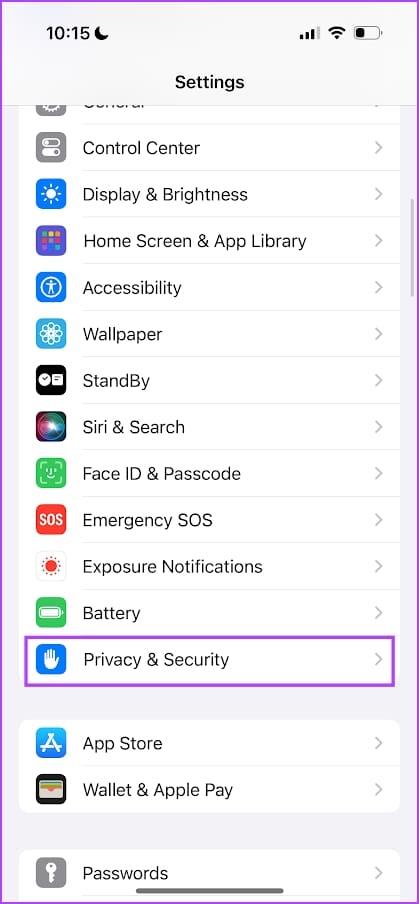
Stap 7: Scroll naar beneden en tik op Microfoon.
Stap 8: Schakel machtigingen in voor de app om de microfoon te gebruiken.
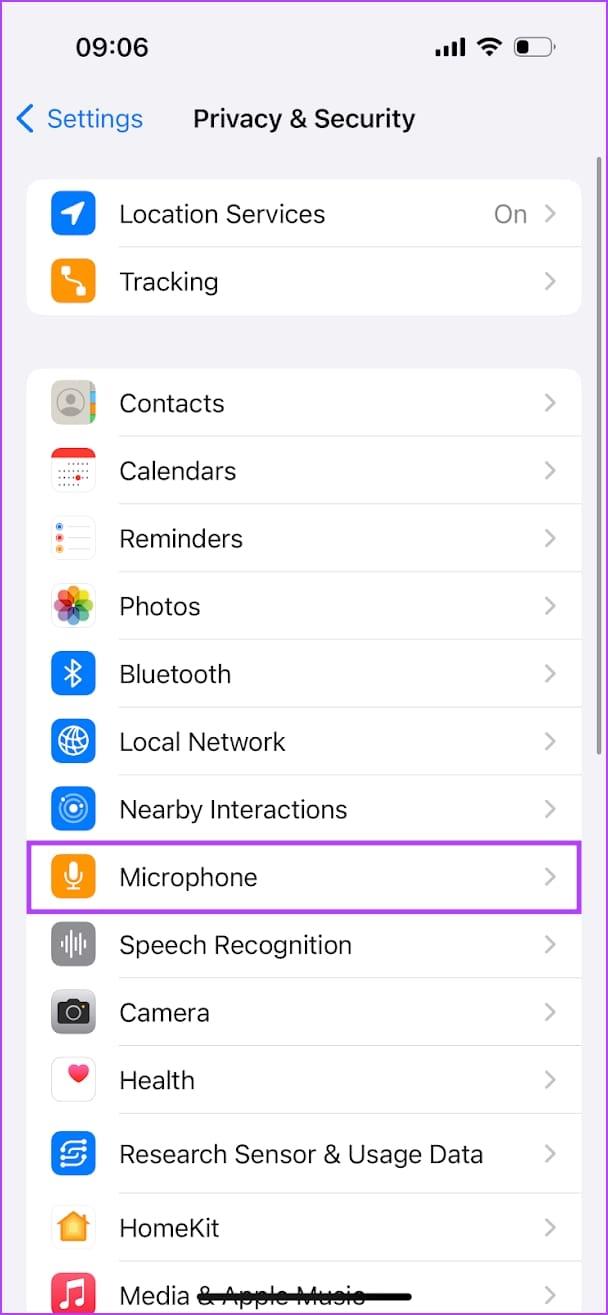
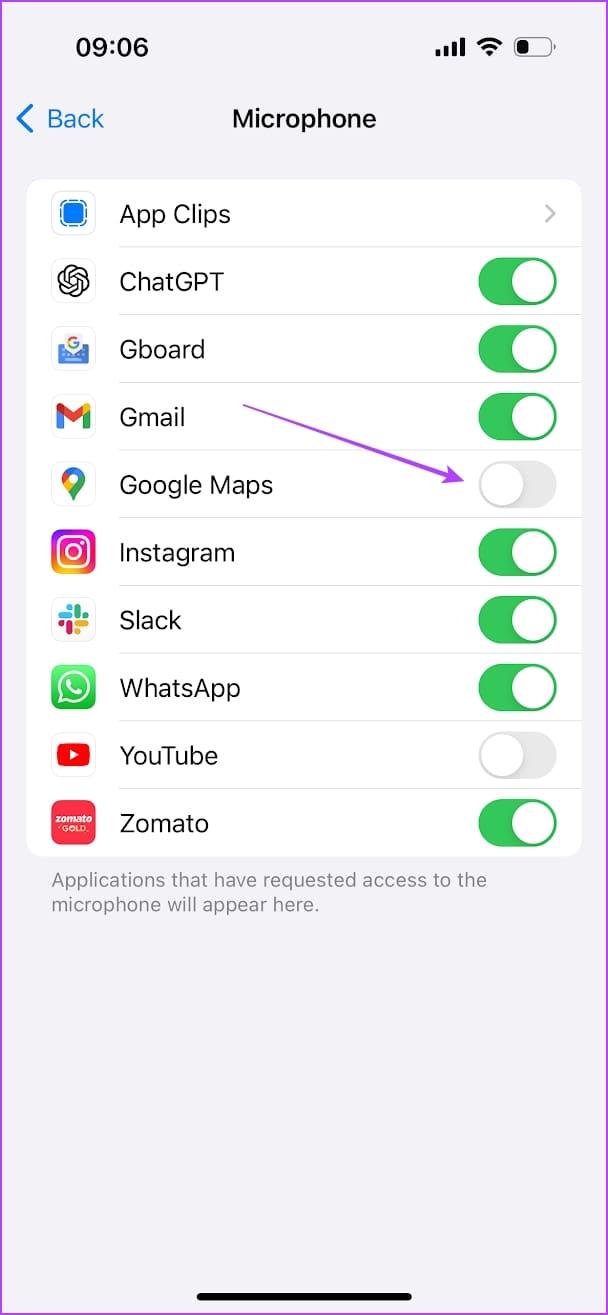
2. Schakel dicteren in
Als u niet kunt dicteren en spraak-naar-tekst kunt gebruiken terwijl u uw Apple Watch gebruikt, heeft u mogelijk het dicteren uitgeschakeld op uw Apple Watch. Hier ziet u hoe u het kunt inschakelen.
Stap 1: Druk één keer op de Digital Crown om de app-bibliotheek te openen.
Stap 2: Ga naar Instellingen> tik op Algemeen.

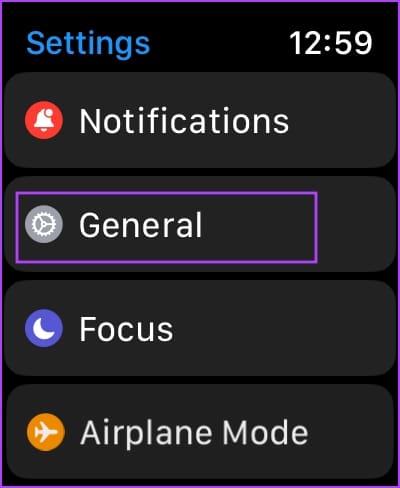
Stap 3: Tik op Dicteren.
Stap 4: Schakel de schakelaar voor dicteren in.

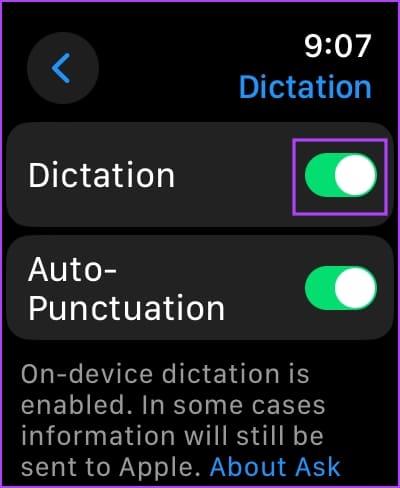
3. Controleer Siri-instellingen
Als u Siri niet op uw Apple Watch kunt gebruiken , moet u niet concluderen dat de microfoon op uw Apple Watch niet werkt. U moet ervoor zorgen dat u Siri op uw Apple Watch hebt ingeschakeld.
Stap 1: Druk op de Digital Crown om het startscherm op de Apple Watch te openen.
Stap 2: Tik nu op de app Instellingen en selecteer Siri.


Stap 3: Schakel de schakelaars voor de onderstaande opties in.
- Druk op Digital Crown – Schakel deze optie in als u Siri niet kunt activeren door op de kroon te drukken.
- Luister naar 'Hey Siri' : schakel deze optie in als uw Apple Watch het 'Hey Siri'-commando niet herkent.
- Raise to Speak – Raise to Speak is een handige manier om toegang te krijgen tot Siri op uw Apple Watch. Als dat echter niet werkt, schakelt u deze optie in.
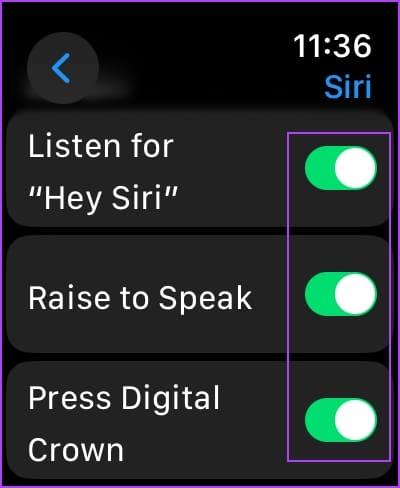
4. Verwijder de behuizing van de Apple Watch
De kans is groot dat het hoesje van je Apple Watch de microfoon blokkeert. Verwijder daarom het hoesje van je Apple Watch en kijk of de microfoon werkt. Zorg ervoor dat u de juiste case gebruikt die is ontworpen voor uw Apple Watch-model om dergelijke problemen te voorkomen.
Lees ook : Beste slanke Apple Watch-hoesjes om te kopen
5. Werp water uit de Apple Watch
De Apple Watch is waterbestendig, maar waterdruppels kunnen niet worden tegengehouden om de luidspreker en de microfoon binnen te dringen. Er is echter een optie om water en vocht eenvoudig van uw Apple Watch af te voeren met behulp van de Water Lock-functie. Hier is hoe:
Stap 1: Open het Controlecentrum op uw Apple Watch.
Let op: Control Center opent niet als je omhoog veegt op de nieuwste watchOS 10. Je moet hiervoor één keer op de zijknop klikken.
Stap 2: Tik op het Waterslot-pictogram.
Stap 3: U ziet een waterdruppelpictogram bovenaan uw wijzerplaat, wat aangeeft dat Waterslot is ingeschakeld.

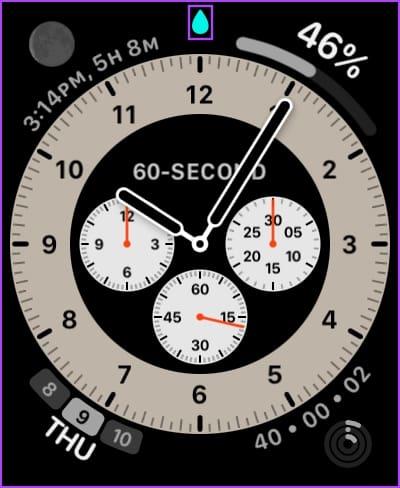
Om het waterslot op uw Apple Watch uit te schakelen, houdt u de kroon een paar seconden ingedrukt totdat u een bericht ziet met de tekst 'Ontgrendeld'. Wacht vervolgens tot het geluid wordt afgespeeld dat vocht en water uit uw Apple Watch werpt.
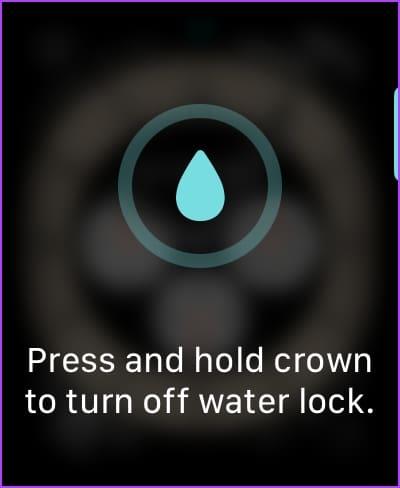
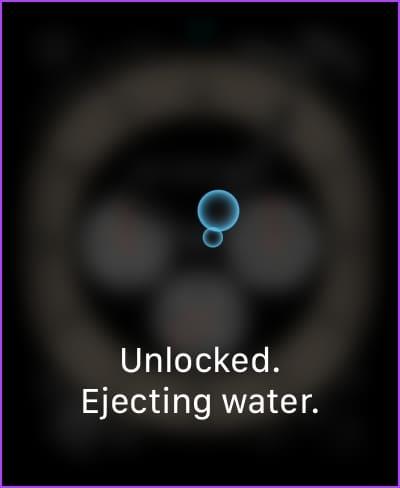
6. Maak de Apple Watch-microfoon schoon
Maak de microfoon van uw Apple Watch voorzichtig schoon met een zachte microvezeldoek. Eventuele stofdeeltjes die in de microfoon vastzitten, kunnen enkele problemen veroorzaken tijdens het opnemen van uw stem.
7. Schakel de energiebesparende modus uit
Er wordt idealiter niet verwacht dat het gebruik van de Low Power-modus de microfoon zal storen. Gezien de aard ervan echter de prestaties van het apparaat beperkt om de batterij te sparen, kunt u proberen de energiebesparende modus uit te schakelen om te controleren of de microfoon op uw Apple Watch zoals gewoonlijk werkt.
Stap 1: Open de app Instellingen.
Stap 2: Tik op Batterij.

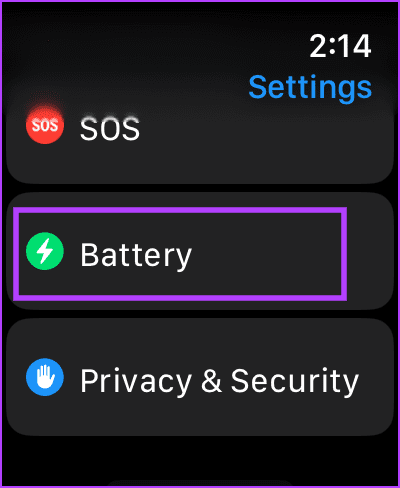
Stap 3: Schakel de schakelaar voor 'Low Power Mode' uit.
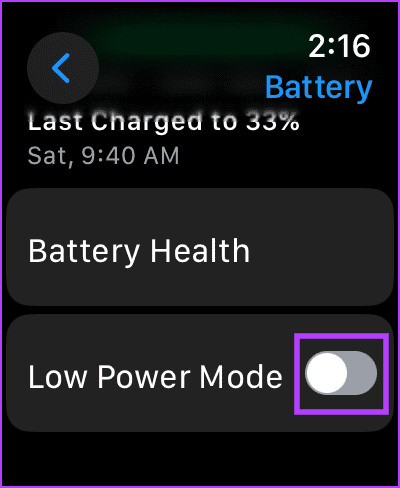
8. Start Apple Watch opnieuw
Als u uw Apple Watch afsluit, worden alle processen afgesloten, inclusief eventuele bugs. Dus als een bug de microfoon beïnvloedt, kan het opnieuw opstarten van uw Apple Watch het probleem helpen oplossen.
Stap 1: Druk één keer op de Digital Crown om het startscherm te openen en naar Instellingen te gaan.
Stap 2: Tik op Algemeen.

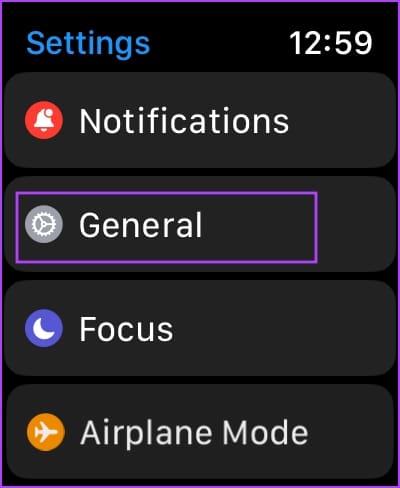
Stap 3: Tik op Afsluiten. Hiermee wordt uw Apple Watch uitgeschakeld.
Stap 4: Houd nu de zijknop ingedrukt om uw Apple Watch in te schakelen.
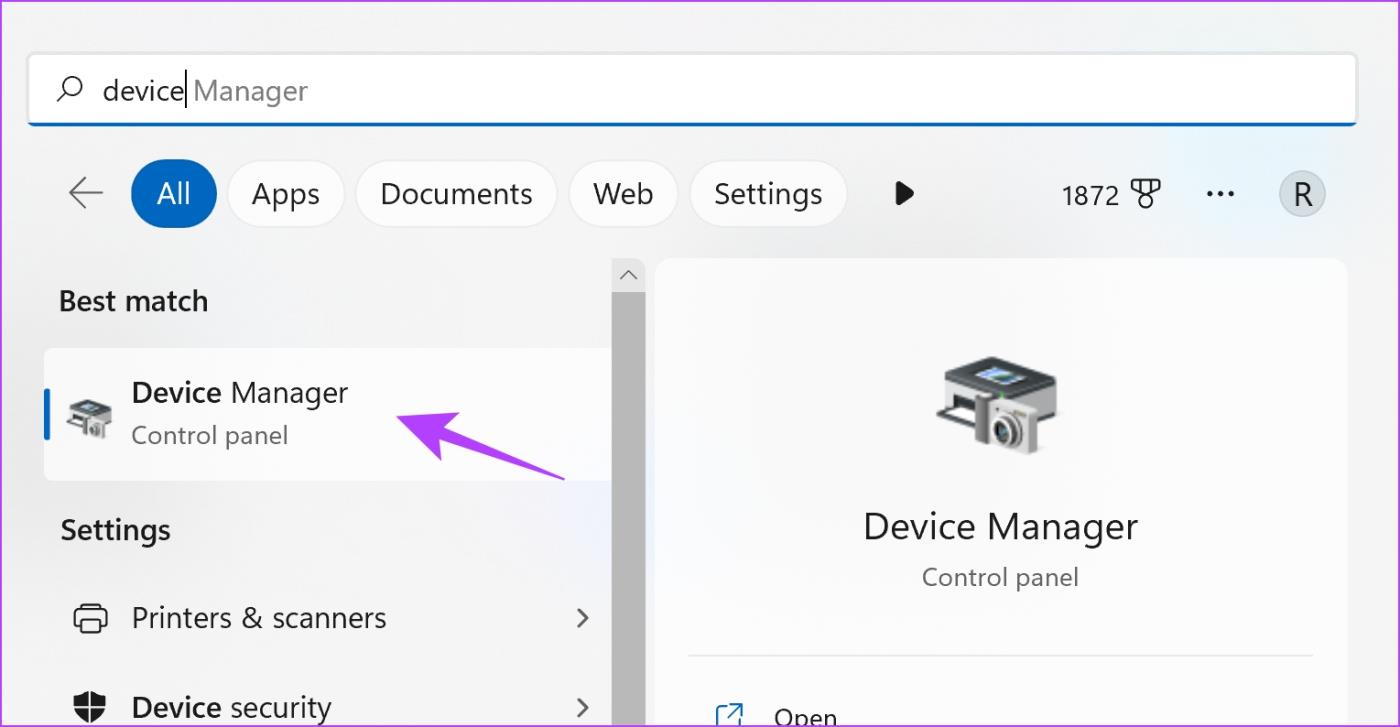
9. Installeer de app van derden opnieuw
Als u merkt dat de microfoon overal werkt, behalve in één app van derden, verwijdert u de app en installeert u deze opnieuw via de App Store. Hiermee worden alle corrupte of ongewenste bestanden verwijderd die het probleem veroorzaken.
Stap 1: Druk één keer op de Digital Crown om de app-bibliotheek te openen.
Stap 2: Tik lang op het app-pictogram dat u wilt verwijderen.
Stap 3: Tik op het kruismarkeringspictogram om de app te verwijderen. Tik op App verwijderen om te bevestigen.
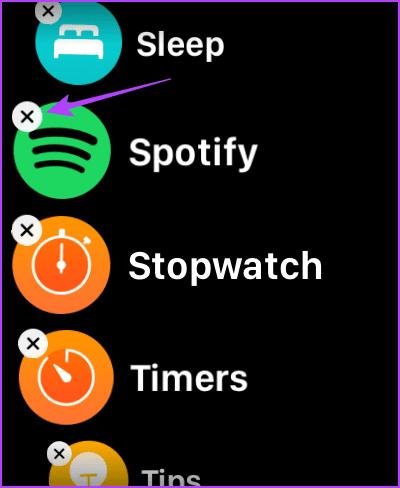
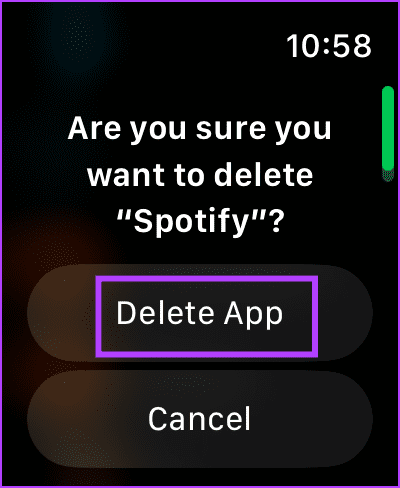
Stap 4: Open nu de App Store op uw Apple Watch, zoek en installeer de app opnieuw.
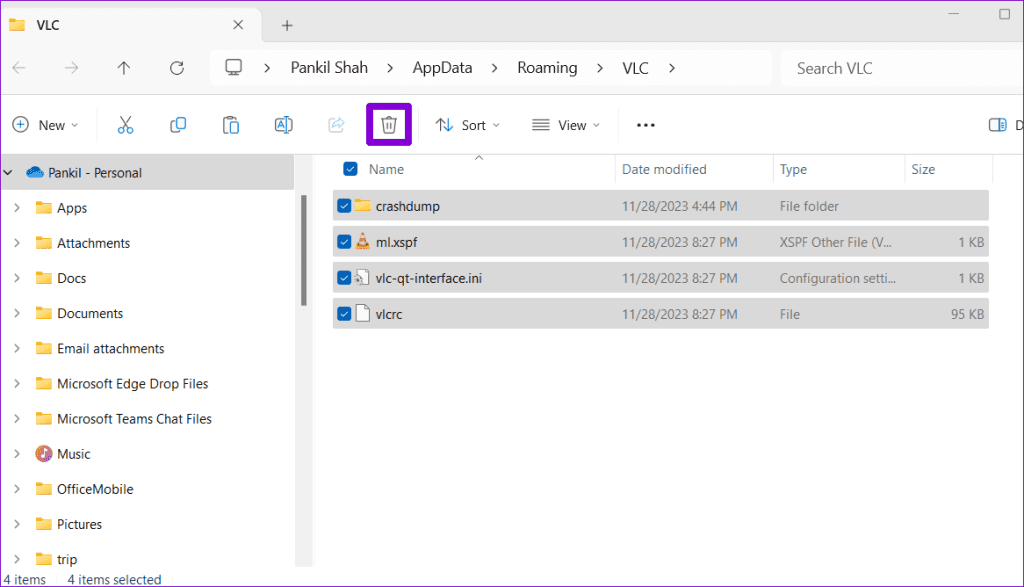
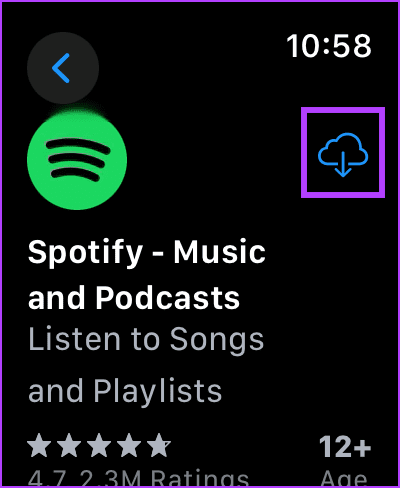
Als alternatief kunt u de Watch-app op uw iPhone openen. Scroll naar beneden om de beschikbare apps te vinden en tik op Installeren naast de app om de app op je Apple Watch te krijgen.
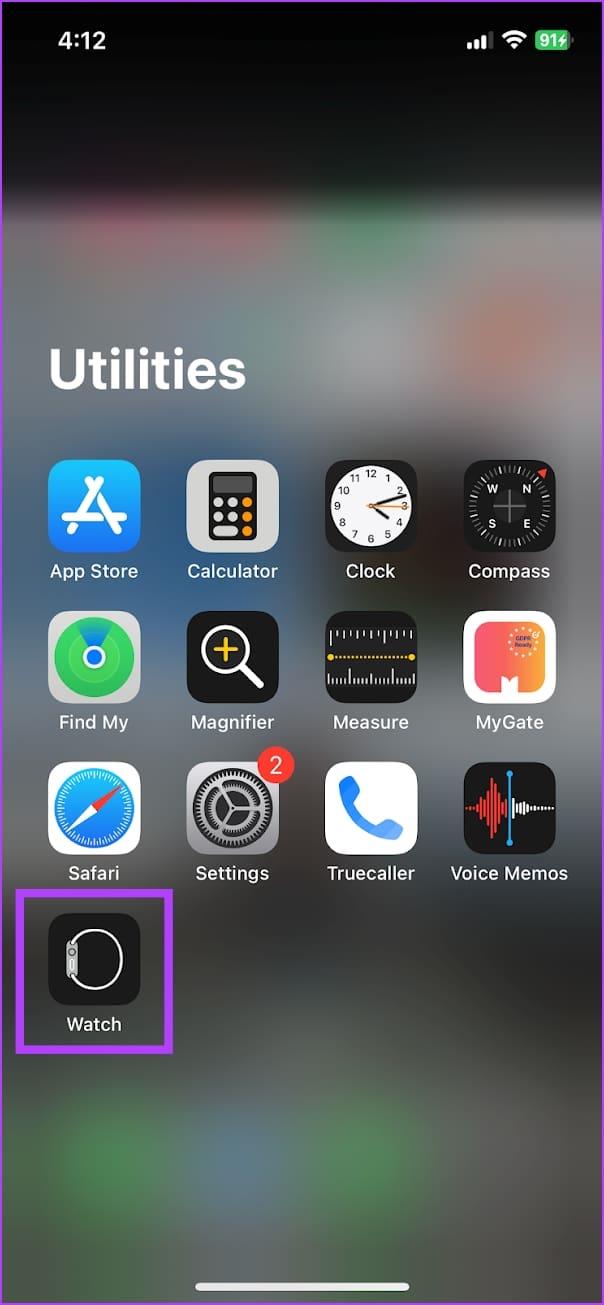
10. Update Apple Watch
Als veel gebruikers problemen ondervinden met de microfoon op de Apple Watch, zal Apple vroeg of laat een update uitbrengen om dit te verhelpen. Zorg er daarom voor dat u de nieuwste versie van watchOS op uw Apple Watch gebruikt . Hier ziet u hoe u het kunt bijwerken.
Stap 1: Open de Watch-app op uw iPhone.
Stap 2: Tik op Algemeen.
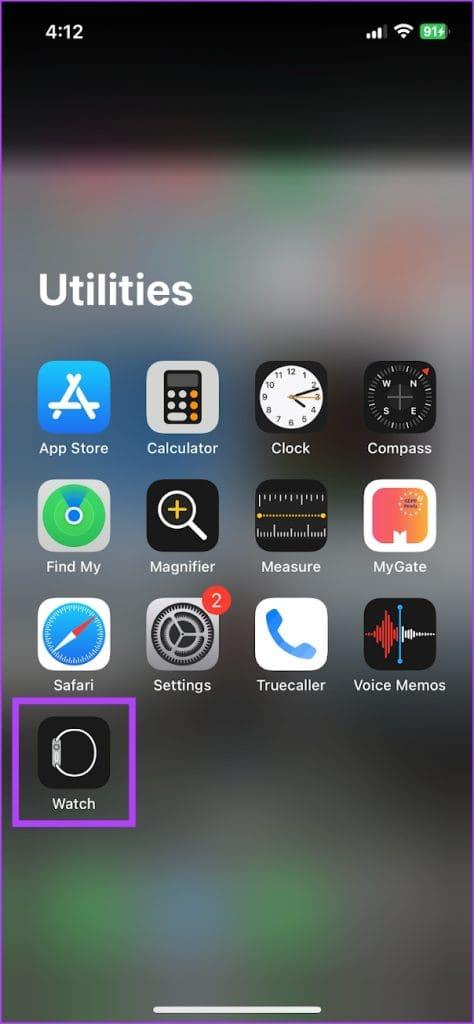

Stap 3: Tik op Software-update.
Stap 4: Tik op Nu installeren om een nieuwe update te downloaden en te installeren, indien beschikbaar.
Uw Apple Watch moet een batterijniveau van ten minste 50% hebben en worden opgeladen terwijl u de update installeert.
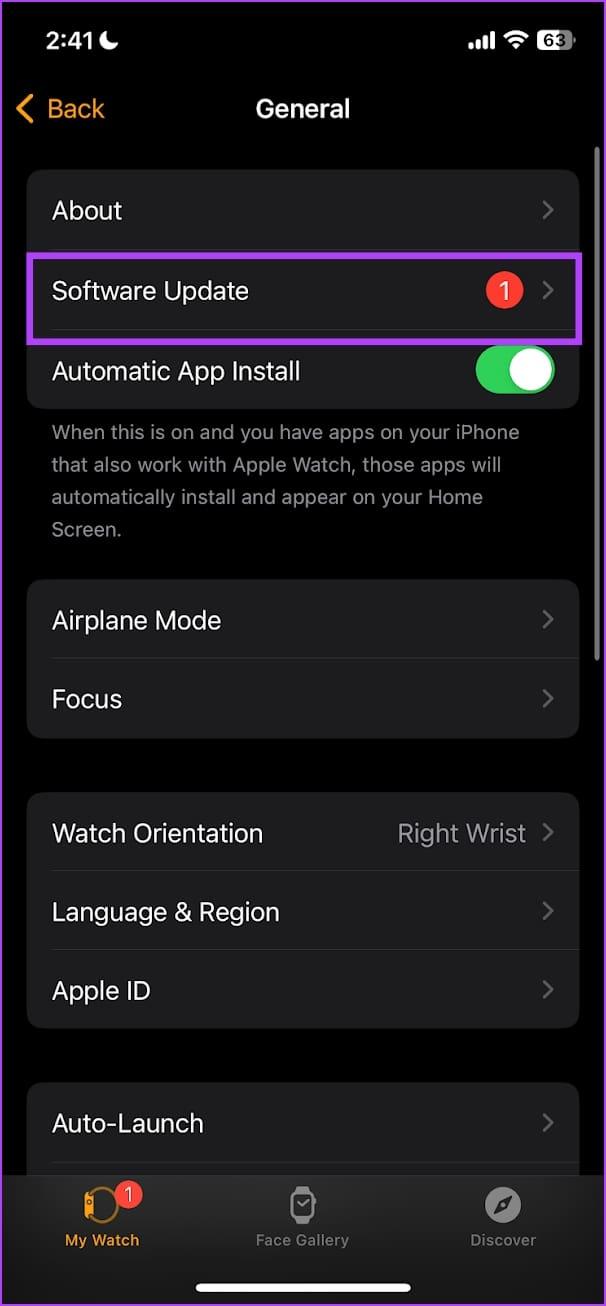
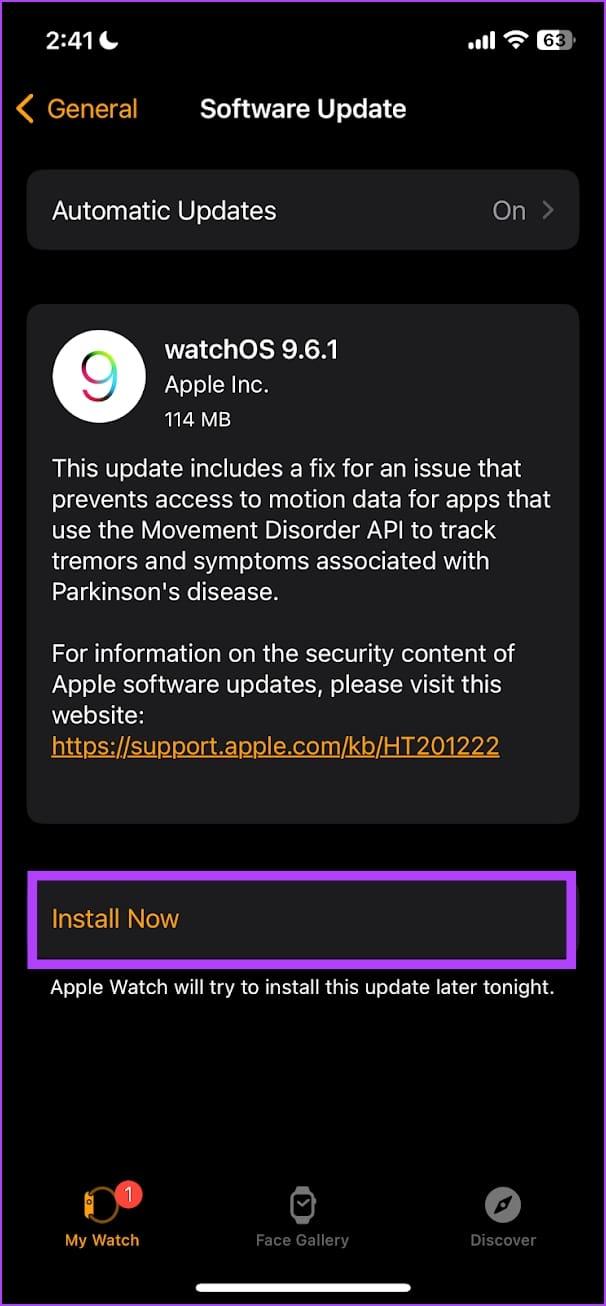
11. Apple Watch opnieuw instellen
Als geen van de bovenstaande methoden werkt, stelt u uw Apple Watch opnieuw in. Dit zou de softwaregerelateerde problemen moeten oplossen.
Opmerking : als u opnieuw instelt, worden uw Apple Watch en iPhone ontkoppeld. U moet de apparaten dus opnieuw koppelen.
Stap 1: Druk één keer op de Digital Crown om het startscherm te openen en naar Instellingen te gaan.
Stap 2: Tik op Algemeen.

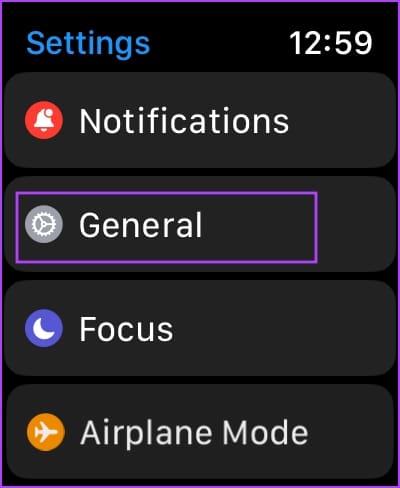
Stap 3: Tik op Reset.
Stap 4: Tik op 'Wis alle inhoud en instellingen' om door te gaan. Bevestig de verwijdering als daarom wordt gevraagd.
Tip : Als u een GPS + Cellular Apple Watch heeft, kunt u ervoor kiezen uw mobiele abonnement te behouden als u met dezelfde iPhone wilt koppelen.
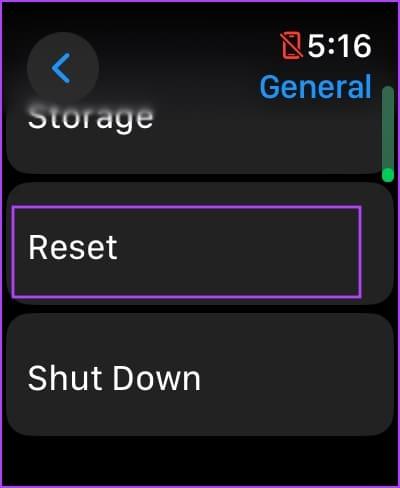
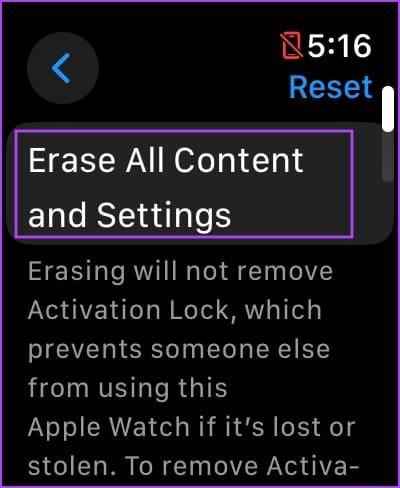
Als geen van de bovenstaande methoden werkt, neem dan contact op met Apple Support . Als er een hardwareprobleem is, kunnen zij dit oplossen en de microfoon op uw Apple Watch repareren.
Veelgestelde vragen over de Apple Watch-microfoon
1. Hoeveel kost het vervangen van de microfoon van mijn Apple Watch?
Het kost naar verluidt ongeveer $ 200 om de microfoon van je Apple Watch te vervangen.
2. Kan ik oproepen beantwoorden met de microfoon op mijn Apple Watch?
Ja, u kunt oproepen aannemen en beantwoorden met uw Apple Watch.
Los alle microfoonproblemen op
We hopen dat dit artikel je helpt alle problemen met de microfoon op je Apple Watch op te lossen en dat je zonder problemen weer je favoriete functies kunt gebruiken. Als u nog meer problemen ondervindt, kunt u hieronder reageren, zodat we u kunnen helpen.